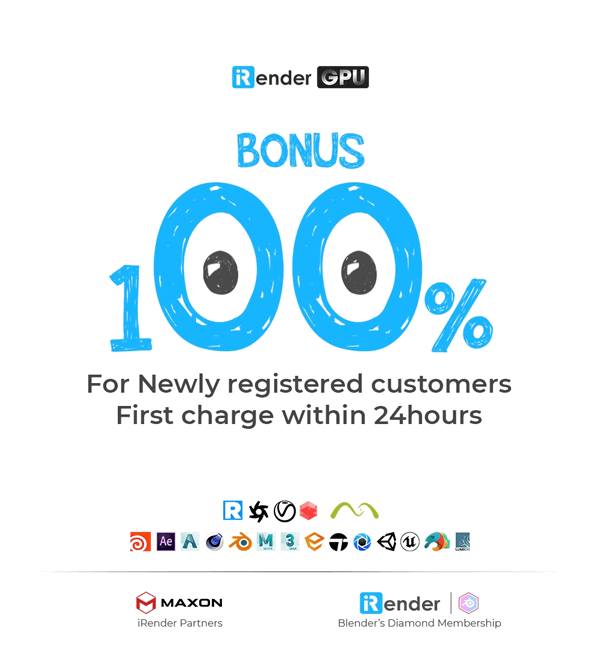Cài đặt trong Volume Shader của Redshift cho Cinema 4D
Volume Shader của Redshift là công cụ quan trọng trong việc kết xuất các đối tượng khối lượng không đồng nhất như khói và lửa. Bài viết này sẽ phân tích từng cài đặt công cụ này trong Redshift cho Cinema 4D.
Volume Shader (Trình đổ bóng khối lượng)
Trình đổ bóng khối lượng trong Redshift là công cụ được thiết kế để kết xuất các đối tượng có khối lượng không đồng nhất như khói hoặc lửa dựa trên quy tắc vật lý. Trình đổ bóng khối lượng sẽ sử dụng lưới dữ liệu voxel ở bên trong các đối tượng khối lượng để kiểm soát các thành phần đổ bóng. Thông thường, các lưới dữ liệu này được lưu trữ trong các tệp OpenVDB. Trong Redshift, các tệp OpenVDB được gọi là kênh (channel). Có hai kênh điển hình trong Redshift: ‘Density’ để kết xuất khói và ‘Temperature’ để kết xuất lửa.
Trình đổ bóng khối lượng trong Redshift được chia thành 3 thành phần: scatter, absorption và emission. Scatter giống như đổ bóng khuếch tán, làm cho đối tượng khối lượng xuất hiện sáng hơn hoặc tối hơn. Absorption tương tự như độ trong suốt của khối lượng, tạo độ rắn hoặc dày cho đối tượng. Cuối cùng, Emission được sử dụng khi bạn muốn điều chỉnh cường độ ánh sáng của những hiệu ứng tự phát sáng như lửa.
Bây giờ, chúng ta hãy tìm hiểu về thiết lập 3 thành phần này.
Bài viết liên quan: Cấu hình máy tính render Redshift tốt nhất 2025.
1. Scatter (Tán xạ)
Scatter là thiết lập đầu tiên trong Volume Shader của Redshift, đây là thành phần đổ bóng chính cho mây và khói.
Channel (Kênh)
Bạn cần điền tên Channel vào hộp văn bản trước khi chỉnh sửa các cài đặt phía dưới. Tên kênh Scatter phổ biển là ‘density’ (mật độ).
Xin lưu ý rằng Redshift cần tên kênh của Scatter hoặc Emission để có thể kết xuất khối lượng. Trong trường hợp bạn muốn kết xuất một đám mây mà không cần hiệu ứng tự chiếu sáng, bạn chỉ cần chọn kênh Scatter và để trống kênh Emission.
Scatter Coefficient (Hệ số tán xạ)
Giá trị này kiểm soát cường độ của ánh sáng tán xạ chiếu vào vật thể khối lượng. Nếu bạn tăng giá trị của tham số này, đối tượng khối lượng sẽ trông sáng hơn. Nếu đặt giá trị này ở mức 0 sẽ tạo ra vật thể màu đen hoàn toàn ngay cả khi có nguồn sáng trong cảnh.
Tint (Màu sắc)
Nếu bạn không muốn sử dụng màu mặc định là xám khói, bạn có thể sử dụng tùy chọn này để thay đổi màu tổng thể của đối tượng khối lượng.
Scatter Color Ramp (Thanh chỉnh màu tán xạ)
Scatter color ramp là tính năng pha màu nâng cao để thiết lập màu cho đối tượng dựa trên các giá trị mật độ. Phía bên trái của thanh công cụ xác định màu cho các khối lượng có mật độ thấp, trong khi phía bên phải xác định màu cho các khối lượng có mật độ cao hơn.
Anisotropy
Trên thực tế, ánh sáng không chỉ tán xạ trên bề mặt mà còn tán xạ bên trong vật thể. Thiết lập Anisotropy giúp hiện tượng tán xạ trở nên chân thực hơn. Anisotropy có giá trị 0 sẽ nghiêng về tán xạ đẳng hướng. Anisotropy có giá trị Âm dẫn đến nhiều tán xạ ngược (Backward scattering) hơn và giá trị Dương dẫn đến nhiều tán xạ xuôi (Forward scattering) hơn.
2. Absorption (Hấp thụ ánh sáng)
Thành phần thứ hai của các tham số Volume Shader của Redshift là Absorption (Hấp thụ), giúp kiểm soát độ trong suốt của vật thể.
Absorption Coefficient (Hệ số hấp thụ)
Hệ số hấp thụ điều khiển mật độ của vật thể thể tích. Thông số càng cao, vật thể sẽ càng đục và tối.
Maxon khuyến nghị nên điều chỉnh Scatter Coefficient và Absorption Coefficient với cùng một thông số.
Tint (Màu sắc)
Tùy chọn này được sử dụng để thay đổi màu hấp thụ của vật thể.
Absorption Scalar Ramp (Thanh chỉnh màu hấp thụ)
Bạn có thể sử dụng Thanh chỉnh này để kiểm soát độ mờ đục hoặc màu sắc của đối tượng thể tích dựa trên giá trị mật độ. Công cụ này hoạt động tương tự như Scatter ramp.
Color Channel (Kênh màu sắc)
Nếu bạn đã có tệp Open VDB để tô màu, bạn có thể nhập tên tệp ở đây thay vì thiết lập Tint ở trên.
3. Emission (Phát xạ)
Thành phần cuối cùng trong Volume Shader của Redshift mà chúng ta khám phá trong bài viết hôm nay là Emission (Phát xạ). Thành phần này rất cần thiết khi tạo hiệu ứng tự phát sáng, chẳng hạn như lửa và vụ nổ.
Channel (Kênh)
Tên thông thường của kênh Phát xạ là ‘temperature’. Bên cạnh đó, tên kênh có thể được chọn từ Explosia FX, FumeFX hoặc Turbulence FD, tùy thuộc vào hiệu ứng cụ thể mà bạn muốn đạt được.
Tint (Màu sắc)
Vì kênh ‘nhiệt độ’ chỉ kiểm soát nhiệt độ của khối phát xạ nên cần có tính năng Tint để thiết lập màu sắc của khối phát xạ này.
Scale (Tỉ lệ)
Bạn có thể tăng cường độ phát xạ bằng cách dùng Scale để nhân số kênh phát xạ. Scale bằng 0 sẽ dẫn đến hiện tượng không phát xạ.
Emission mode (Chế độ phát xạ)
Có 2 chế độ phát xạ:
- Color Ramp – Màu phát xạ được tùy chỉnh theo Emission Remap Ramp.
- Blackbody – Màu phát xạ được kiểm soát bằng phương pháp kết xuất dựa trên vật lý, được sử dụng cho các hiệu ứng như vụ nổ và ngọn lửa.
Emission Remap Ramp (Thanh chỉnh màu phát xạ)
Với công cụ này, bạn có thể tô màu cho khối phát xạ dựa trên mức nhiệt độ của khối. Các màu từ trái sang phải của thanh chỉnh sẽ tương ứng với các khối có nhiệt độ từ thấp đến cao.
Lấy ngọn lửa ở trên làm ví dụ, bạn sẽ thiết lập thanh chỉnh như sau:
- Nhiệt độ thấp – đen/xám
- Nhiệt độ trung bình – đỏ
- Nhiệt độ cao hơn – vàng/trắng
Xin lưu ý rằng ngọn lửa ở trên là kết quả của việc thiết lập tất cả 3 thành phần của Volume Shader của Redshift.
Color Channel (Kênh màu)
Bạn có thể sử dụng tệp OpenVDB cho màu của thành phần phát xạ thay cho Tint hoặc Ramp.
Color Mode (Chế độ màu)
Chế độ này kiểm soát cách Kênh màu (Color Channel) khi kết hợp với Ramp và Tint.
Có 3 tùy chọn khả dụng:
- Multiply with ramp: Color Channel sẽ nhân với Tint.
- Multiply with temperature: Color Channel sẽ nhân với Emission Channel trước khi kết hợp với Tint và Ramp.
- Replace: Color Channel sẽ thay thế hoàn toàn Emission Channel.
Temperature (Nhiệt độ)
Thiết lập này đặt giá trị phát xạ dựa trên phạm vi nhiệt độ Kelvin. Màu sắc và cường độ của thể tích phát xạ sẽ thay đổi khi tham số tăng hoặc giảm.
Offset
Offset giúp thay đổi cường độ phát xạ theo giá trị kênh phát xạ và độ sáng vật lý. Bạn nên để Offset ở giá trị mặc định để có được kết quả chính xác về mặt vật lý.
Tận dụng máy chủ cấu hình cao để tăng tốc Redshift
iRender tự hào cung cấp hệ thống render farm theo mô hình PaaS gồm những máy chủ cấu hình khủng với CPU: AMD Ryzen Threadripper Pro 3955WX @ 3.90GHz – 4.2GHz cùng GPU RTX 3090 và RTX 4090 cho một quy trình kết xuất mượt mà và chất lượng. Đồng thời, máy chủ iRender hỗ trợ đa dạng phần mềm mô hình 3D và kết xuất tương thích.
Đặc biệt, iRender cung cấp một combo license Cinema 4D + Redshift hoàn toàn miễn phí. Vậy là bạn có thể đồng thời render trên máy tính của mình và máy chủ iRender, giúp tăng tốc độ kết xuất và tiết kiệm chi phí.
Vì sao nên chọn iRender?
Ngoài những máy chủ cấu hình cao, iRender còn cung cấp nhiều tiện ích khác nhằm đem lại trải nghiệm sử dụng tốt nhất cho người dùng.
- Máy chủ dành riêng cho bạn: Bạn có toàn quyền kiểm soát và truy cập vào máy chủ mà bạn thuê. Mọi thiết lập và dữ liệu sẽ được lưu trữ cho những lần sử dụng tiếp theo.
- Truyền file dễ dàng, miễn phí giữa máy tính của bạn và máy chủ của iRender thông qua ứng dụng “GPU iRender” dành cho người dùng hệ điều hành Windows hoặc ứng dụng “iRender Drive” dành cho người dùng hệ điều hành MacOS.
- Đội ngũ hỗ trợ chuyên nghiệp 24/7 luôn sẵn sàng tiếp nhận, giải đáp và hỗ trợ mọi thắc mắc hay vấn đề của bạn..
- Đáp ứng mọi phần mềm: Máy chủ của iRender được thiết kế để đáp ứng nhu cầu cấu hình của mọi phần mềm 3D và công cụ kết xuất ở nhiều mức chi phí đa dạng lựa chọn cho người dùng.
Hãy xem tốc độ kết xuất nhanh chóng của Redshift trên máy chủ iRender qua các video dưới đây!
Render Cinema 4D & Redshift trong máy 4xRTX 4090
Render Cycles vs Redshift trong máy 6x RTX 4090
Nếu bạn vẫn đang phân vân không biết nên chọn máy tính cấu hình nào phù hợp cho dự án của mình, hãy ĐĂNG KÝ NGAY để trải nghiệm miễn phí và nhận nhiều ưu đãi hấp dẫn cùng chúng tôi ngay hôm nay.
Mọi thắc mắc xin vui lòng liên hệ với chúng tôi qua Live chat 24/7, hoặc tới email: [email protected] để được hỗ trợ nhanh nhất!
Chúc bạn đọc một ngày mới vui vẻ!
Nguồn tham khảo: Maxon